Hoe het scherm op Windows op te nemen met ToolRocket Capture Screen Recorder
Gemengde Berichten / / August 04, 2021
Advertenties
Als het gaat om het delen van je gameplay met de wereld, het delen van instructievideo's of het livestreamen van een les, hebben we een scherm opnemer. Met een schermrecorder kunt u opnemen wat er gaande is, op het scherm van uw pc / laptop, samen met systeem- of microfoonaudio. Maar de meeste schermrecords die er zijn, worden betaald of nemen niet op in goede kwaliteit. Hier is ToolRocket Capture Screen Recorder, de alles-in-één oplossing voor al uw behoeften.
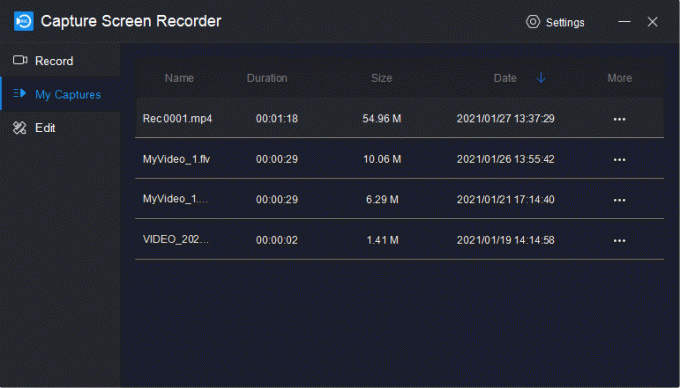
ToolRocket Capture Screen Recorder is een schermrecorder die game-opname, live streaming, enz. Ondersteunt. U kunt het scherm van uw pc / laptop opnemen in de originele, SD- en HD-videokwaliteit en de opname opslaan in verschillende formaten, zoals AVI, MP4 en FLV. U kunt ook kiezen tussen systeemaudio, microfoon of zelfs beide, welke audio u ook wilt opnemen. Met de app kun je opnemen in verschillende modi, zoals Volledig scherm, Geselecteerd gebied, Games, en kun je ook webcamerabeelden opnemen. De audio synchroniseert perfect met de video, dus u hoeft zich geen zorgen te maken over een niet-gesynchroniseerde opname.

Advertenties
Wat maakt ToolRocket Capture Scherm opnemer onderscheiden zich van zijn concurrenten zijn de krachtige widgets, waaronder penseelgereedschap, sneltoetsen, enz. Met de penseelhulpmiddelen kunt u lijnen, formulieren, pijlen en tekst aan het scherm toevoegen tijdens het opnemen; u hebt geen apart video bewerker. Bovendien maakt dit instructie- / educatieve video's interactiever en leuker om te bekijken. U kunt zelfs sneltoetsen toewijzen om de schermopname te starten, stoppen of pauzeren. Er is ook een ingebouwde optie om uw opgenomen video's probleemloos bij te snijden. Om u te laten zien hoe gemakkelijk het is om ToolRocket Capture Screen Recorder te gebruiken, volgt hier een korte handleiding over het opnemen van het scherm met ToolRocket Capture Screen Recorder:

- Download en installeer ToolRocket Capture Screen Recorder op uw pc / laptop.
- Open de app.
- Selecteer de gewenste modus, audio, kwaliteit en formaat uit de gegeven menu's.
- Druk op de opnameknop en het scherm begint met opnemen.
- Klik na het opnemen op My Captures in het linkermenu om een voorbeeld van de opgenomen clip te bekijken.

Zo eenvoudig is het om het scherm op te nemen met ToolRocket Capture Screen Recorder. De app is vanaf nu alleen beschikbaar voor Windows 10/8/7. En wat het een solide aanbeveling maakt, is dat het gratis te downloaden is. In tegenstelling tot andere gratis schermrecorders, is er geen beperking op de opnametijd. Afgezien van het krachtige penseelgereedschap en de sneltoetswidget, kunt u andere efficiënte widgets zoals een zwevend venster en muisaanwijzer toevoegen vanuit het instellingengedeelte in de bovenste balk.
Dus als je op de markt bent op zoek naar een gratis scherm opnemer, Zonder twijfel Tool Rocket Capture Screen Recorder is een van de beste opties. Het is eenvoudig te gebruiken en toch erg krachtig. Bovendien wordt het geleverd met veel andere functies, waardoor het echt opvalt. En de kers op de taart is dat het gratis is.
Advertenties
Advertenties Veel mensen hebben dual-boot-computers met Linux (Ubuntu) en Windows samen geïnstalleerd. Als je nu niet bent...
Advertenties Microsoft presenteert voortdurend Windows 10-updates om de nieuwste beveiligings- en stabiliteitspatches te garanderen...
Advertenties Windows-gebruikers zijn doorgaans bekend met het apisetschema. Dll is een van de Windows 10 Dynamic Link...



